Quando non si riuscisse più ad accedere a un account Google, è possibile ricorrere alla pagina che permette di risolvere la situazione rispondendo correttamente a una serie di domande.
Il recupero di account Google si concretizza in maniera leggermente differente, a seconda di come si sono precedentemente configurate le preferenze di accesso a questo indirizzo e, in particolare, se si fosse o meno attivata la cosiddetta verifica in due passaggi.
Come tentare il recupero di un account Google
Per provare a recuperare un account Google di cui non si ricorda più la password o, addirittura, il nome utente scelto (leggasi l’indirizzo email associato all’account stesso) le possibili soluzioni sono essenzialmente due:
1) Recuperare la password dell’account Google dal password manager del browser
Portarsi sul sistema desktop ove si fosse utilizzato almeno una volta l’account Google in questione. Se si fosse chiesto al browser web di memorizzarne la password, è assai probabile che essa sia ancora conservata sul sistema.
Nell’articolo Password dimenticata, come trovare quella di Windows, Gmail e di altri servizi, al paragrafo Password dimenticata, come trovarla nei browser web, abbiamo visto come provare a recuperare l’account Google cercando le credenziali di autenticazione all’interno delle maglie del password manager del browser, indipendentemente dal fatto che per effettuare il login si fosse usato Chrome, Firefox o Edge.
2) Usare la procedura di recupero dell’account di Google
Se il tentativo illustrato al punto precedente non portasse ad alcun risultato utile oppure la se password memorizzata nel browser fosse stata successivamente sostituita (non risulta più valida), il consiglio è quello di non disperare e di annotare comunque l’eventuale vecchia password individuata.
Visitando la pagina per il recupero di un account Google, si accederà a una procedura passo-passo con cui si potrà tentare di rimettere le mani sul proprio account.
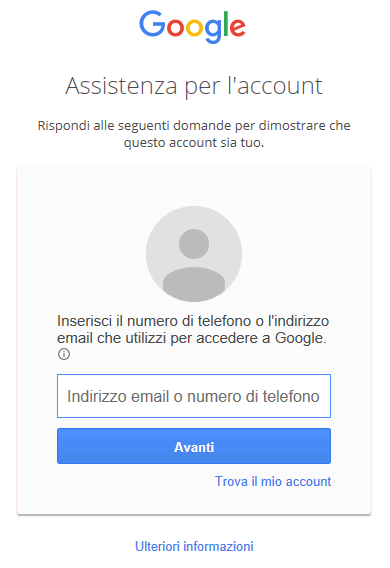
Il bello è che non è neppure necessario ricordare l’indirizzo email associato all’account: in alternativa, infatti, si può introdurre – nell’apposita casella – il numero di telefono cellulare probabilmente utilizzato.
Come primo passo, Google chiede di inserire l’ultima password che si ricorda per l’accesso all’account. Se, esaminando il contenuto del password manager del browser, si fosse trovata una vecchia password – ora non più valida – sarebbe già un ottimo passo in avanti.
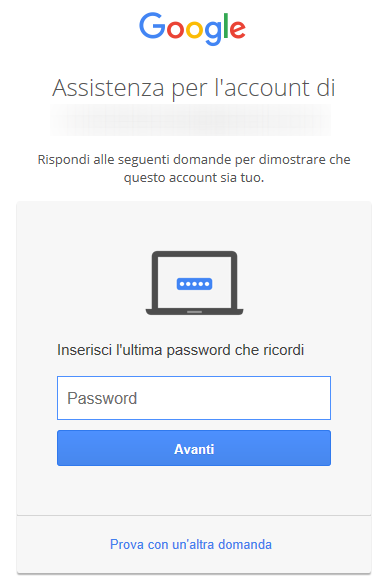
Per accertare l’identità dell’utente, infatti, la procedura passo-passo messa a punto da Google utilizza più strumenti. Rispondere correttamente al maggior numero di domande possibili permetterà di recuperare l’account.
Cliccando su Prova con un’altra domanda, si indicherà a Google di non essere in grado di rispondere al quesito posto (ad esempio allorquando non ci si ricordasse o non si fosse più in possesso di determinate informazioni).
I passaggi seguenti possono differire a seconda se l’utente, possessore dell’account Google, avesse o meno configurato la Verifica in due passaggi.
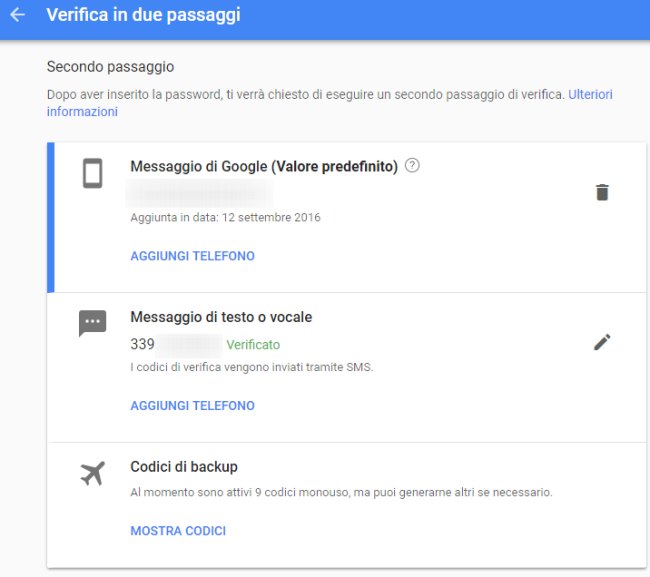
Per scongiurare l’eventualità di perdere il controllo del proprio account Google, suggeriamo di attivare Messaggio di Google.
Si tratta di una funzionalità di protezione che sfrutta lo smartphone (Android o iOS) come strumento per lo sblocco dell’account Google e la conferma circa l’autorizzazione di nuovi accessi (ad esempio da dispositivi non ancora espressamente approvati dall’utente).
Rispetto a un’autenticazione a due fattori classica, la soluzione Messaggio di Google rende la verifica in due passaggi notevolmente più semplice dal momento che, per autorizzare un accesso al proprio account Google, basterà prendere in mano lo smartphone e toccare il pulsante Sì.
Sui dispositivi Android, Messaggio di Google è già disponibile – a patto di usare una versione aggiornata dei Google Play Services -. Su iOS, invece, è necessario scaricare e installare l’app Google.
A questo punto, basta attivare la Verifica in due passaggi a questo indirizzo quindi cliccare su Aggiungi telefono nella sezione Messaggio di Google.
La procedura da seguire per abilitare Messaggio di Google è riassunta nel nostro articolo Accedere a Google in sicurezza da più dispositivi.
Ovviamente, in caso di recupero dell’account Google, l’accesso sarà immediato se si potesse usare la funzionalità Messaggio di Google.
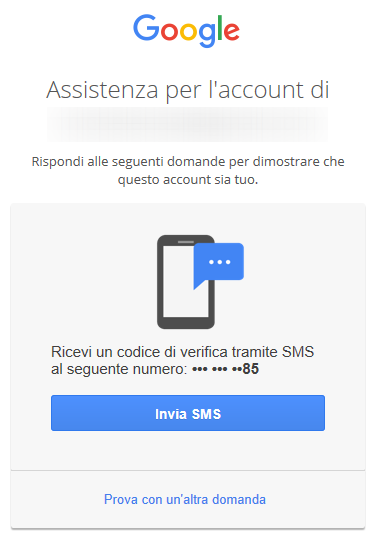
Le successive modalità di verifica sono più classiche e prevedono l’invio di un SMS al numero telefonico indicato (il codice di conferma ricevuto dovrà poi essere manualmente inserito nella pagina) o l’utilizzo di un codice di backup.
Tra le varie possibilità attivabili dalla pagina delle impostazioni della Verifica in due passaggi Google c’è infatti anche quella – chiamata appunto Codici di backup – che permette di ottenere da Google 10 codici numerici temporanei (utilizzabili una volta sola).
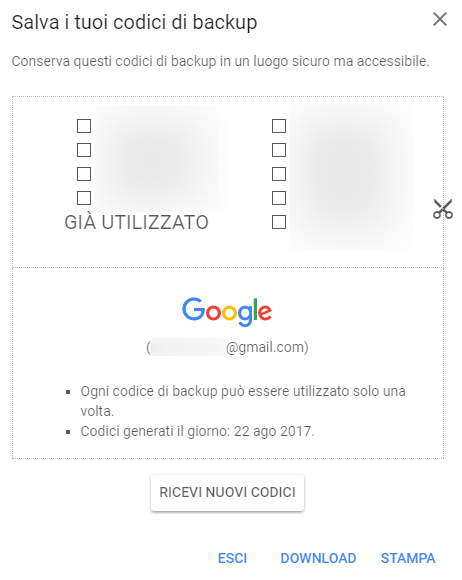
Questi codici (che possono essere salvati o stampati e riposti in un luogo sicuro) permettono, insieme con altre informazioni, di recuperare l’account Google seguendo la procedura passo-passo sin qui vista. I codici di backup Google, comunque, sono stati pensati per essere utilizzati quando ci si trovasse in viaggio, lontano dai dispositivi che si adoperano abitualmente.
Ricordiamo, infine, che Google – come altri provider – supporta l’autenticazione e l’accesso ai suoi account mediante token di sicurezza U2F (FIDO).
Acquistando una pratica e sempre più economica chiavetta U2F, è possibile annotarvi automaticamente le proprie credenziali d’accesso: collegandola a un qualunque sistema e provando ad accedere all’account Google, l’autenticazione avverrà istantaneamente senza nulla chiedere all’utente: Accedere a Google, Gmail e Dropbox senza digitare password.
La configurazione di un token U2F (FIDO) si concretizza dalla pagina Verifica in due passaggi Google disattivando Messaggi di Google quindi cliccando su Aggiungi token di sicurezza. Per procedere bisognerà ovviamente avere a disposizione una chiavetta come quelle reperibili in questa pagina.
/https://www.ilsoftware.it/app/uploads/2023/05/img_15991.jpg)
/https://www.ilsoftware.it/app/uploads/2024/04/Offerta-speciale-1-300x120.webp)
/https://www.ilsoftware.it/app/uploads/2024/04/fibra-ottica-optigap-robotica.jpg)
/https://www.ilsoftware.it/app/uploads/2024/04/nperf-verifica-prestazioni-connessione-internet.jpg)
/https://www.ilsoftware.it/app/uploads/2024/04/astranis-omega-banda-ultralarga-satellitare.jpg)